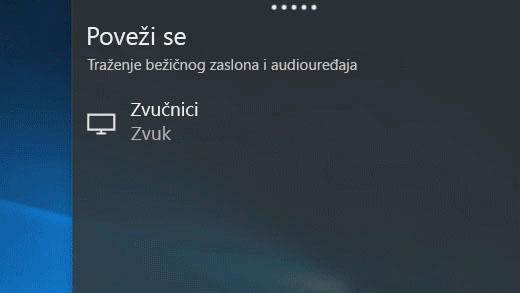Popravak veze s Bluetooth audiouređajima i bežičnim prikazima
Bluetooth audio
Ako se pritiskom na gumbPovezivanje u akcijskom centru ne pronađe uređaj, pokušajte sljedeće:
Provjerite podržava li uređaj sa sustavom Windows Bluetooth i je li uključen. U akcijskom centru vidjet ćete gumb Bluetooth.
Ako ne vidite gumb Bluetooth, pokušajte ažurirati upravljački program za uređaj. Evo kako: idite na Start, unesite upravitelj uređaja, odaberite ga s popisa rezultata, a zatim u upravitelju uređaja pronađite svoj uređaj, kliknite ga desnom tipkom miša (ili dodirnite i držite), odaberite Ažuriranje upravljačkog programa, odaberite Automatski traži ažurirani upravljački program, a zatim slijedite ostale korake.
Nastavi čitati “popravak veze s bluetooth audiouređajima i bežičnim zaslonima u sustavu windows 10”